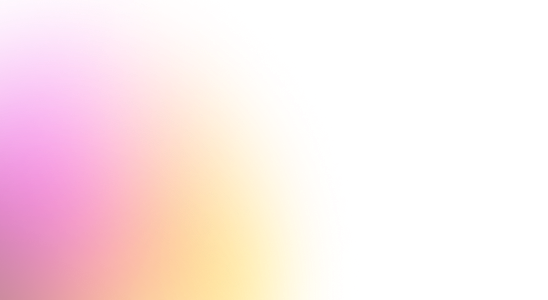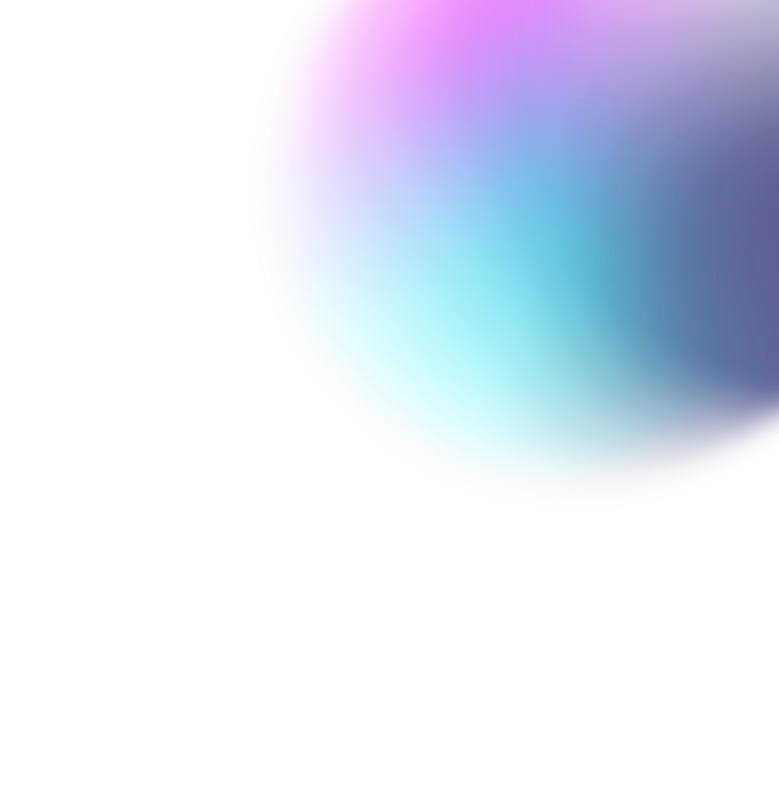Big Data
Power BI: Automatización y actualización de datos
¿Tus informes reflejan datos desactualizados o dependen de cargas manuales? En este artículo te mostramos cómo aprovechar las opciones de automatización en Power BI para que tus reportes se mantengan actualizados sin esfuerzo.
- Introducción
- Por qué automatizar la actualización de datos en Power BI
- Tipos de actualización y modos de conexión
- Automatización desde Power BI Desktop
- Actualizaciones programadas en Power BI Service
- Uso de Power BI Gateway para actualizar datos locales
- Automatización avanzada con Power Automate
- Automatización mediante código
- Conclusiones
Tabla de contenidos
Introducción
¿Alguna vez has tenido que entrar corriendo a Power BI Desktop justo antes de una reunión para actualizar los datos manualmente, rezando para que no falle nada?
Todos hemos pasado por eso, pero tranquilo que no estás solo, para eso te traemos este nuevo artículo de Power BI, donde podrás aprender evitar este tipo de situaciones.
La actualización de datos no debería ser una tarea que genere ansiedad ni requerir que estés pendiente todo el tiempo. Por suerte, Power BI ofrece varias formas de automatizar este proceso, adaptándose tanto a entornos locales como a la nube, y nos permite centrarnos en el análisis en lugar del mantenimiento para tomar mejores decisiones.
Aquí descubrirás no solo cómo automatizar la actualización de datos, sino cómo hacerlo de forma inteligente, entendiendo los modos de conexión, configurando gateways y aprovechando herramientas como Power Automate o scripts personalizados.
Si tu objetivo es mejorar el rendimiento, reducir errores y hacer tus informes más eficientes, por favor sigan leyendo.
¡Vamos a por ello!
Por qué automatizar la actualización de datos en Power BI
Automatizar la actualización de los datos en Power BI no es un capricho, es una necesidad estratégica. En proyectos reales, depender de procesos manuales puede suponer cuellos de botella, errores humanos y tiempos de carga innecesarios. Y lo más importante, afecta directamente a la confianza que los usuarios tienen en los informes.
Imagina que tomas decisiones clave con información de hace tres meses… ¿confiarías en esos datos? Si tu modelo no se refresca a tiempo, es como navegar con un mapa desactualizado. La solución está en programar actualizaciones automáticas, así tus análisis siempre reflejarán la realidad, y cada decisión tendrá bases sólidas y frescas.
Aparte de todo esto, la automatización libera recursos. No tener que actualizar manualmente 10 informes cada mañana permite dedicar ese tiempo a tareas de mayor valor, como optimizar el modelo semántico, mejorar el rendimiento o preparar nuevas visualizaciones.
Tipos de actualización y modos de conexión
El primer paso para automatizar bien es entender cómo fluye la información en Power BI. No todas las conexiones ni modos de carga de datos funcionan igual, y cada uno tiene sus implicaciones en la frecuencia, el método y la complejidad de la actualización.
Ahora vamos a ver los distintos tipos de conexión que puedes usar, y cómo cada uno condiciona tu estrategia de actualización de datos.
Conexiones y su impacto
Antes de automatizar, hay que entender cómo se conecta Power BI a los orígenes de datos. Hay 4 modos de conexión principales:
- Import: Este método de conexión, descarga todos los datos a tu modelo de Power BI Desktop o Power BI Service. La actualización significa volver a cargar la información. Es la opción más común y ofrece un alto rendimiento, ya que todos los datos se encuentran en el modelo. Sin embargo, las actualizaciones pueden ser más pesadas y consumir más capacidad, sobre todo si trabajas con grandes volúmenes de datos.
- DirectQuery: Mantiene la conexión con el origen de datos en tiempo real, sin necesidad de programar actualizaciones. Esto significa que la información está más fresca, pero puede afectar al rendimiento si el origen no está optimizado o si la conexión de red presenta latencias.
- Conexión en vivo (Live connection): Similar a DirectQuery, pero enfocado a datos que provienen de Analysis Services o de conjuntos de datos de Power BI ya publicados. El modelo semántico reside en el servidor y Power BI actúa como una capa de visualización.
- Composite Models: Este modo es un híbrido que combina características de Import y DirectQuery, permitiéndote usar ambos enfoques al mismo tiempo. Es especialmente útil cuando manejas distintos orígenes de datos en un solo informe y necesitas equilibrar rendimiento y actualidad.
La elección del modo afecta tanto al proceso de actualización como a la necesidad de configurar gateways. Ten en cuenta, si trabajas con archivos locales o bases de datos on-premises, necesitarás un gateway para actualizar desde Power BI Service.
Actualización manual vs automática
La actualización manual puede tener sentido en escenarios de desarrollo o laboratorio, pero no escala bien en producción. Automatizar es esencial cuando trabajas con múltiples informes o necesitas garantizar que la información esté disponible en todo momento.
Power BI permite programar actualizaciones automáticas en el entorno de Power BI Service, y también se pueden realizar en la versión Desktop integrándose con otros servicios como Power Automate. Nos permite especificar la frecuencia (diaria, semanal, etc.) y la hora exacta de cada actualización, asegurando que el informe refleje los datos más recientes sin intervención humana.
Automatización desde Power BI Desktop
Aunque Power BI Desktop no es la herramienta pensada para orquestar automatizaciones en producción, sí ofrece algunas funcionalidades útiles especialmente en fases de desarrollo o en escenarios de visualización en tiempo real en equipos locales.
Veamos qué opciones tienes directamente desde la aplicación de escritorio.
Actualización automática de páginas
Desde Power BI Desktop, puedes habilitar la actualización automática de páginas (no confundir con la actualización de los datasets), muy útil en informes a pantalla completa o dashboards en tiempo real. Esta función (Auto Page Refresh) se configura dentro de Power BI Desktop en la pestaña correspondiente a la página, donde eliges el intervalo de actualización y determinas si aplicará a todo el informe o solo a ciertas partes.
Esta opción se configura siempre que esté en modo DirectQuery (a orígenes en la nube como Azure SQL) o Live Connection (a modelos semánticos como Azure Analysis Services), y no es compatible con datos importados. El intervalo mínimo de actualización es de 5 minutos por defecto, aunque en entornos con capacidades Premium o Fabric se puede reducir hasta los 30 segundos (si el admin así lo permite). Al publicar el informe en Power BI Service, esta configuración se mantiene, pero solo funcionará si se cumplen esas condiciones.
Ojo, esta funcionalidad no actualiza los datos importados, ni sustituye la programación de las actualizaciones que se realiza desde Power BI Service para conjuntos de datos en modo de importación. Si trabajas con datos locales (como SQL Server on-premise, MySQL, PostgreSQL, etc. o archivos XLSX), necesitaras un gateway, pero la actualización de páginas solo funcionará si usas DirectQuery, no en modo Importar, es decir, Auto Page Refresh es tu aliado cuando tienes datos en tiempo real y necesitas actualizar los gráficos/visualizaciones.
Si necesitas actualizar datos importados en tiempo real, valora usar Incremental Refresh o combínalo con Power Automate.
Modos de actualización disponibles
En Desktop, además de la actualización automática de páginas, tienes la opción de Refrescar los datos manualmente cada vez que abras el informe o cuando tú lo desees (también puedes forzar una actualización de los datos pulsando el atajo Ctrl + R). Usa esa opción para actualizar los datos y hacer pruebas rápidas en tu modelo. Aun así, recuerda usar una buena configuración en Desktop, como ya os comenté en otro artículo del Blog, Power BI: Cómo crear informes más rápidos y eficientes, ya que es la base para una automatización robusta.
Limitaciones
Algunas de las limitaciones existentes son:
-
Cuando estás en modo Import, no puedes refrescar tus datos en Desktop de forma programada. Debes hacerlo manualmente y luego republicar o volver a subir el informe.
-
Hay límites de tamaño para los archivos que se pueden publicar desde Desktop a la nube. Si tu modelo es muy grande, deberás explorar alternativas como Power BI Premium o la optimización del modelo.
-
Si la conexión a la fuente de datos se rompe o tiene algún cambio de credencial, la actualización fallará. Conviene revisar periódicamente la configuración de orígenes y sus credenciales.
Actualizaciones programadas en Power BI Service
El verdadero potencial llega al publicar el informe en Power BI Service, aquí tienes la opción de programar actualizaciones para que se realicen de forma automática.
Cómo configurarlas
1. Publica tu informe: Desde Power BI Desktop, haz clic en “Publicar” y elige el espacio de trabajo deseado en Power BI Service.
2. Configura los orígenes de datos: Dentro del servicio, encontrarás una sección llamada “Configuración de conjunto de datos” (Dataset Settings). Allí podrás indicar las credenciales de acceso para cada origen, ya sea una base de datos en la nube o un archivo local mediante un gateway.
3. Programa la actualización: Selecciona la frecuencia (diaria, semanal, etc.) y las horas específicas en que quieres que Power BI ejecute la actualización. También puedes definir cuántas veces al día se realizará. Ten en cuenta que, según tu licencia de Power BI (Free, Pro o Premium), existen límites en el número de actualizaciones diarias.
4. Credenciales: Si el origen de datos requiere credenciales de acceso, deberás ingresarlas para que el proceso de actualización funcione. Esto puede implicar configurar OAuth o almacenar tu usuario y contraseña de forma segura en el servicio.
Uno de los consejos más útiles es asignar la franja horaria de actualización en momentos de menor uso de la red o de los sistemas de la organización, evitando así sobrecargas en horarios pico.
Seguimiento y control
Tras configurar la programación, puedes hacer seguimiento de cada actualización en la pestaña “Historial de actualizaciones” (Refresh History). Allí se listan las ejecuciones recientes, con estado (exitosas o fallidas) y mensajes de error en caso de que surja algún problema.
Además, en la misma sección donde establecemos los periodos de actualización, podemos indicar direcciones de correo electrónico, para que, en caso de fallo en la actualización, nos llegue un aviso por correo.
Uso de Power BI Gateway para actualizar datos locales
Uno de los escenarios más comunes en empresas con datos en servidores locales o sistemas on-premises es la necesidad de enlazar esos datos, como nuestras BBDD o ficheros XLSX con los que solemos trabajar, con los informes en la nube de Power BI.
Aquí te explico qué es, cómo configurarlo y qué tipo de gateway necesitas según tu caso.
Qué es un gateway y para qué se usa
El gateway actúa como un puente entre tus orígenes de datos locales y los servicios en la nube de Power BI. En lugar de abrir los puertos de tu red o exponer la base de datos directamente a Internet, el gateway se instala en un servidor interno y se encarga de transmitir la información necesaria para las actualizaciones de manera segura.
Nos permite mantener las políticas de seguridad de la organización y, al mismo tiempo, explotar la capacidad de Power BI Service para automatizar e integrar datos.
Tipos de gateway disponibles
Disponemos de 2 opciones:
-
Personal Mode (Modo personal): Diseñado para usarlo a modo individual. Se instala en el mismo equipo del usuario y permite conexiones limitadas.
-
On-premises Data Gateway (Modo estándar): Orientado a entornos corporativos (la que tendremos instalada en nuestro servidor dedicado para Power BI), permite que múltiples usuarios utilicen el mismo gateway, centralizando la gestión de conexiones y credenciales y nos ofrece más opciones de administración y seguridad.
Importante: Si quieres que varios usuarios de tu organización accedan a los informes publicados y programados en las distintas Áreas de Trabajo que tengas en Power BI Service, es imprescindible que estos tengan asignada, mínimo, una licencia de Power BI PRO.
Configuración del gateway
Voy a centrarme en el Modo Estándar que es el que usarás en un entorno corporativo. (No difiere mucho del Modo Personal, aunque este último está más limitado y tiene ciertas especificaciones que conviene tener en cuenta).
- Despliega un Servidor: No es necesario que dispongas de un Windows Server, con un sistema Windows 10/11 te va a funcionar siempre que permanezca encendido y conectado a la red de forma estable.
- Conexión con los orígenes de Datos: El servidor gateway debe tener acceso a los datos, ten en cuenta de instalar drivers ODBC en caso de ser necesario, instala tu cliente de OneDrive/Sharepoint si residen ahí tus documentos (aunque en esos casos es mejor utilizar conectores de tipo Web o Sharepoint Folder, para que se conecten directamente a la nube y que por el gateway solo transmita los datos 100% locales, así mejoras el rendimiento), o lo que es muy habitual también, si usas archivos Excel o CSV en alguna unidad de red, asegúrate de que el usuario configurado en el gateway tenga acceso a esa ruta.
- Descarga el Gateway oficial de Microsoft: Verifica que sea la última versión (cada 2/3 meses suelen sacar nuevos updates, mantenlo al día) y el resto de especificaciones técnicas (espacio en disco, memoria, CPU, etc.) Puedes descargar On-Premises Data Gateway desde la página oficial de Microsoft.
- Registra el gateway: Asigna un nombre descriptivo, inicia sesión con tu cuenta profesional de Microsoft y crea una clave de recuperación (y no te olvides de ella!). Ten en cuenta si en un futuro necesitas restablecer este gateway en otro equipo distinto, debes indicar esta clave para poder restablecer el servicio.
- Registra los orígenes de datos: En Power BI Service, registra cada base de datos o archivo local indicando el tipo de origen (SQL Server, carpeta compartida, etc.), la dirección/puerto y las credenciales. Si todo está bien configurado, verás el nombre del gateway que previamente indicaste y este será capaz de conectarse a tus datos.
- Validación: Prueba cada conexión desde Power BI Service para confirmar que el gateway es capaz de acceder a los datos sin errores.
Una vez finalizada la configuración, podrás programar actualizaciones automáticas que extraigan datos de tus sistemas locales de forma segura y eficiente, siempre que el gateway esté activo y con conexión a la red interna.
Ojo: Puedes instalar varios gateways en distintos servidores si así lo necesitas, pero no varios en el mismo equipo (en modo estándar).
Automatización avanzada con Power Automate
Si necesitas que la actualización de datos reaccione a eventos del negocio, como por ejemplo la llegada de un archivo, una orden finalizada o un correo recibido, Power Automate es tu herramienta perfecta para crear flujos basados en eventos. Y lo mejor es que se integra directamente con Power BI y con el resto del ecosistema de Microsoft.
Power Automate es una herramienta muy potente, se puede conectar con cientos de aplicaciones y servicios, lo que facilita entre otros, la automatización de procesos del negocio. Desde enviar correos automáticos cuando un informe falla en su actualización, hasta escribir datos en listas de SharePoint o sistemas externos.
Aquí te muestro qué tipos de flujos puedes crear y qué ventajas te pueden aportar.
Flujos basados en eventos
Imagínate que tu equipo de ventas necesita que cada vez que se añade un nuevo registro a tu ERP/CRM, se lance una nueva actualización del informe correspondiente en Power BI. Con Power Automate puedes crear un flujo que, al detectar el evento “nuevo registro/factura creada”, este llame a la API de Power BI para que ejecute la actualización del conjunto de datos pertinente.
Esta arquitectura de automatización posibilita que informes críticos se mantengan al día, de forma inteligente, sin tener que programar tareas a intervalos fijos.
Ventajas clave
Las ventajas más destacables que tenemos son:
- Flexibilidad total: tú decides cuándo y cómo se actualiza.
- Integración con otros servicios (SharePoint, Outlook, SQL Server…).
- Notificaciones automáticas en caso de fallo o éxito.
Power Automate es ideal cuando trabajas con procesos más complejos, integrar varios servicios a la vez o cuando necesitas reaccionar en tiempo real ante los cambios.
Automatización mediante código
En escenarios empresariales muy específicos o de necesidades que escapan a las funciones predeterminadas, es posible recurrir a la automatización mediante código a través de PowerShell y la API REST de Power BI para obtener un mayor control sobre los procesos de actualización y administración.
Uso de PowerShell y REST API
Power BI ofrece una REST API completa y cmdlets de PowerShell que permiten, actualizar datasets desde scripts, controlar la programación de los refresh e incluso monitorear los errores.
Por ejemplo, podrías usar:
Invoke-PowerBIRestMethod -Url "groups/{groupId}/datasets/{datasetId}/refreshes" -Method Post
Esto, lanza manualmente una actualización (refresh) de un modelo semántico (dataset) en un área de trabajo (workspace) específica de Power BI, utilizando la API REST de Power BI.
Ten en cuenta que el módulo MicrosoftPowerBIMgmt debe estar instalado en tu entorno PowerShell, haber iniciado sesión con Connect-PowerBIServiceAccount y tener permisos sobre el dataset y el área de trabajo.
Automatización avanzada para técnicos
Para muchos administradores de sistemas y desarrolladores, el control programático de los informes y datasets en Power BI es esencial. Un caso habitual es cuando manejas múltiples espacios de trabajo con muchos informes que deben actualizarse cada día en un orden específico, dependiendo de la disponibilidad de los orígenes de datos.
Este tipo de lógica se puede orquestar con scripts de PowerShell que verifiquen el estado de la base de datos antes de lanzar el refresh en Power BI. Otra opción es utilizar pipelines de CI/CD en Azure DevOps, que automaticen el despliegue de cambios en los modelos de datos y, tras completarlo, ejecuten las actualizaciones correspondientes.
Automatizar no es solo actualizar datos, es escalar procesos, reducir errores humanos y garantizar calidad continua en la entrega de información.
Conclusiones
Esto último que comento es clave, piensa que dedicar menos tiempo a actualizar datos significa dedicar más tiempo a interpretarlos.
He visto crecer Power BI desde 2014, desde que todo comenzó como una colección de complementos de Excel (Power Query, Power Pivot, Power View y Power Map) hasta el monstruo que es a día de hoy. Sin ser Nostradamus, está claro que una solución tan potente y que se integra tan fácil con el resto del ecosistema de Microsoft, para casi cualquier empresa de cualquier parte del mundo, es una de las opciones más sólidas y mejor valoradas dentro de los Business Intelligence. Por lo que apostar por formarte en Power BI, es casi apostar a lo seguro.
Si automatizar tus datos es clave, formarte para hacerlo bien es aún más importante, así que, si pretendes formarte en Power BI, te animo a unirte a OpenWebinars y realizar nuestros cursos de Power BI donde encontrarás formación de calidad adaptada a distintos niveles, desde principiante hasta expertos que busquen certificaciones.
De cara a futuro, parece que siempre me repito, pero la Inteligencia Artificial ha llegado para quedarse y mejorar nuestros procesos. ¿Cómo y cuánto más llegará a integrarse? No sé hasta qué punto, pero estoy seguro de que lo hará más de lo que imaginamos, adelantarse a decisiones, prever patrones, optimizar procesos existentes… Será emocionante ver como sigue evolucionando todo esto.